(1) 편에서 설치이미지를 통한 설치를 했다면, 이번에는 개인에 맞게끔 설정할 시간이다.
(설정에 관한 설명은 설치이미지 대한 카페 글에 HWP 파일로 첨부가 되어 있으며 이 글도 해당 설명서를 기본으로 개인에 맞게 수정한 글이다.)
아래와 같이 df -h 명령으로 자신의 외장하드가 어디에 마운트가 되어 있는지 한번 살펴보자.
나는 처음 맥에서 맥저널링으로 포맷해서 사용하던 WD 1TB 외장하드를 ext3 파일시스템으로 포맷(윈도우즈용 무료 파티션 프로그램 사용)을 하면서 볼륨명을 pogo라고 붙였는데 제일 하단에 보이듯이 /media/pogo라는 이름으로 마운트가 되어 있다.

설치이미지에서는 모든 설정은 대부분 되어 있기 때문에 경로나 그런 것들만 본인에 맞게 고쳐주면 된다.
삼바 설정하기
윈도우즈에서 포고의 외장하드에 접근하기 위해서 삼바로 연결을 해주어야 한다.
그러면 마치 탐색기에서 내 폴더를 보듯이 들여다 볼 수 있어 초보자에게 편리하다.
nano /etc/samba/smb.conf 명령어로 파일을 열어보자.
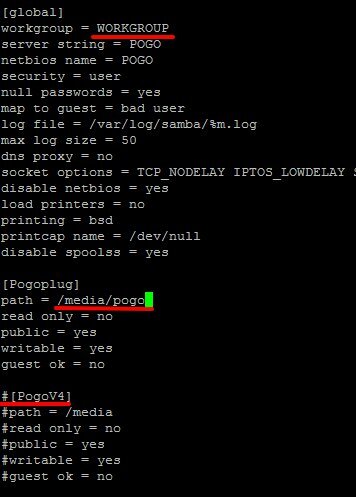
윈도우즈의 작업그룹을 확인(제어판\시스템 및 보안\시스템)해서 내 것에 맞게끔 WORKGROUP으로 바꿔줬고, path도 외장하드의 경로를 지정해 주었다.

그리고 [PogoV4]는 굳이 필요없어 모두 # 주석처리했다.
만약 주석처리를 안하면 삼바로 연결했을 때 해당 경로의 폴더들이 모두 보인다.
필요에 따라 사용하면 되겠다.
※ 참고 : nano 에디터는 그냥 키보드 방향키로 움직여가면서 수정하고 저장 시에는 ctrl + O, 끝낼 때는 ctrl + X를 누르면 된다. (실행하면 하단에 기능 설명이 있다.)
그럼 삼바를 실행해 보자.
systemctl start smbd

뭐 아무런 일도 일어나지 않는다.
하지만 ps -e 명령으로 실행 중인 프로세스를 살펴보면 하단에 방금 시작시킨 삼바 대몬이 떠있다.
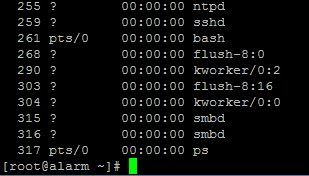
그리고 탐색기를 열어 주소창에 \\[포고플러그 ip 주소] 를 입력하면 드디어 공유폴더가 보인다.

폴더에서 마우스 오른쪽 클릭을 해서 네트워크 드라이브 연결로 드라이브명을 지정해 두면 좀더 빠르고 편리하게 접속이 가능하다.
더블클릭하면 사용자명과 암호를 물어오는데 이 때 우리는 앞서 계속 사용 중인 root/root를 입력하고 들어가면 된다.
이렇게 하면 윈도우즈에서 편리하게 포고플러그에 연결된 외장하드로의 접속이 이루어진다.
부팅 시 자동 실행이 될 수 있도록 systemctl enable smbd 명령어 한 줄 입력해주는 센스.
※ 참고 : putty 에서 화면의 내용 등을 복사하고 싶으면 그냥 마우스 드래그만 하면 자동으로 복사가 된다.
그리고 붙여넣기를 하고 싶을 때는 마우스 오른쪽 버튼을 클릭하면 된다.
-----------------------------------------
[2013-07-30 업데이트] :
삼바를 설정하게 되면 Mac에서도 포고플러그를 통해 연결된 외장하드에 접속이 가능하다.

다만 윈도우즈에서 사용하는 프로토콜이기 때문에 초기 접속시간이 조금 걸리긴 한다.
맥에서는 AFP(Apple File Prortocol) 라는 별도의 프로토콜을 사용한다고 하는데, netatalk 를 설치하다가 한번 실패를 해서 그 뒤로는 손을 못대고 있다. (설치완료)
---------------------------------
[2013.09.12 업데이트] :
삼바가 4.0으로 업그레이드 되면서 부터는 실행명령이 다소 달라졌다.
smbd -V 해서 본인의 삼바 버전이 4.0 이상이라면 systemctl start smbd nmbd로 하기 바란다.
'리눅스 > 포고플러그' 카테고리의 다른 글
| 포고플러그 시리즈4에 아치리눅스 사용하기 (6) - htop 및 webmin 설치하기 (0) | 2022.10.04 |
|---|---|
| 포고플러그 시리즈4에 아치리눅스 사용하기 (5) -순정 포고플러그 서비스 복구하기 (1) | 2022.10.04 |
| 포고플러그 시리즈4에 아치리눅스 사용하기 (4) - transmission (0) | 2022.10.04 |
| 포고플러그 시리즈4에 아치리눅스 사용하기 (3) - FTP (0) | 2022.10.04 |
| 포고플러그 시리즈4에 아치리눅스 사용하기 (1) - 설치 (0) | 2022.10.04 |



